En este tutorial, aprenderá a usar la Función DIAS.LAB.INTL en Excel de manera muy simple.
¿Para qué sirve la Función DIAS.LAB.INTL en Excel?
Bueno, en primer lugar esta función es capaz de devolvernos el número de días que pasaron entre dos fechas, y además tenemos derecho a elegir si queremos incluir o no días de fin de semana o feriados en este cálculo.
Sin embargo, esta función puede resultar muy útil cuando tenemos la posibilidad de trabajar con una base de datos de empleados en una empresa y horarios.
De antemano usaremos la siguiente Función: DIAS.LAB.INTL
Descargue la hoja de cálculo para practicar lo que se enseñó en este tutorial:
Sintaxis de la Función DIAS.LAB.INTL en Excel
- Fecha_inicial y fecha_final: Obligatorio. Las fechas para las que se calculará la diferencia. Por lo tanto, fecha_inicial puede ser antes, igual o más tarde de fecha_final.
- Fin de semana: Es opcional. Porque indica los días de la semana que son días de fin de semana, es decir, que no están incluidos en el número de días laborables completos entre fecha_inicio y fecha_finalización. Fin de semana es un número de fin de semana o un conjunto de caracteres que especifica exactamente cuándo ocurren los fines de semana.
Como Usar la Función DIAS.LAB.INTL en Excel – Paso a Paso:
En primer lugar, vea a continuación que tenemos la fecha de inicio y finalización y tenemos dos celdas con dos días feriados en el mes de noviembre, el 2 y el 15.
A la derecha, tenemos el número de días que existen entre la fecha de inicio y la de finalización.
Nuestro objetivo aquí es saber cuántos días transcurrieron entre las fechas de inicio y finalización, y debemos ignorar los días de fin de semana (sábado y domingo) y los dos días festivos del mes de noviembre.
Por lo tanto, tendremos un total de 20 días contados entre estas fechas.
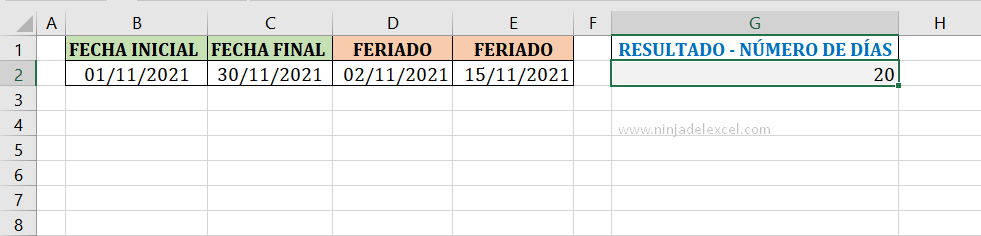
Entonces, haremos uso de la función “DIAS.LAB.INTL” y en su primer argumento indicaremos la fecha de inicio, vea:
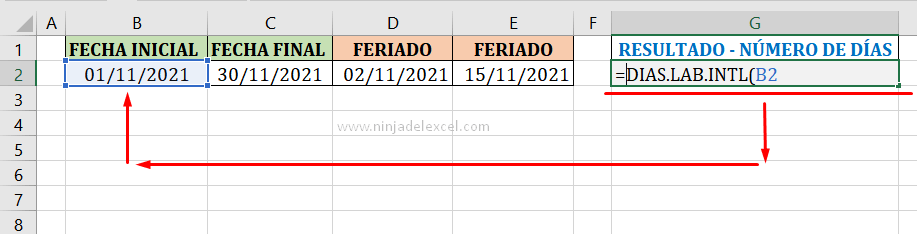
Sin embargo, pasaremos al segundo argumento de la función, y en él indicaremos la fecha de finalización, vea:
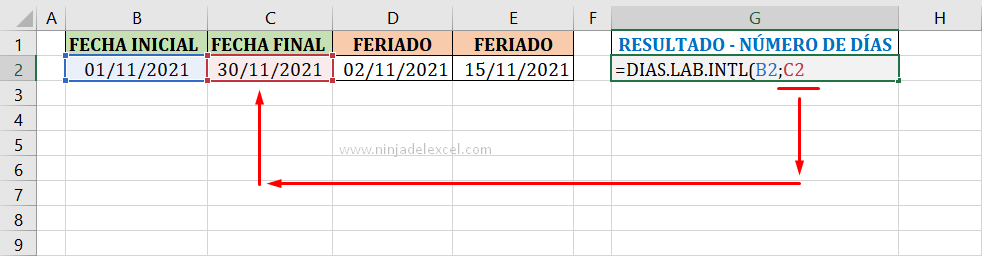
Reciba Contenido de Excel
Registre su E-mail aquí en el blog para recibir de primera mano todas las novedades, post y video aulas que posteamos.
¡Su correo electrónico está completamente SEGURO con nosotros!
Es muy importante que me agregues a la lista de tus contactos para que los siguientes E-mails no caigan en el spam, Agregue este: E-mail: [email protected]
Ahora, vayamos al tercer argumento de la función.
Este argumento será qué días excluiremos en este cálculo, por lo que seleccionaremos la primera opción de la lista, que será la número 1, ya que nos dice que los sábados y domingos no se contarán en estos días, vea:
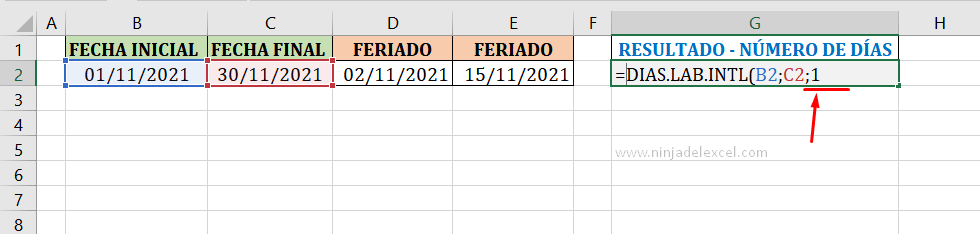
Aún en este sentido, pasaremos al cuarto argumento de la función.
Sin embargo, en este argumento debemos indicar qué fechas de feriados se ignorarán en este cálculo, ya que nuestra función no contará los días de estas fechas de feriados. En otras palabras, así es como seleccionamos los dos días feriados y cerramos la función, vea:
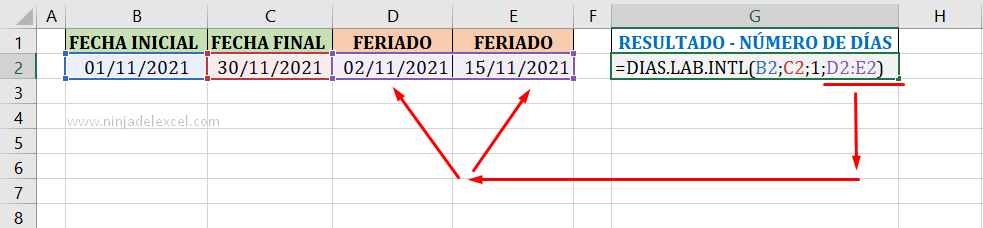
Finalmente, confirmamos la función y tendremos nuestro resultado final.
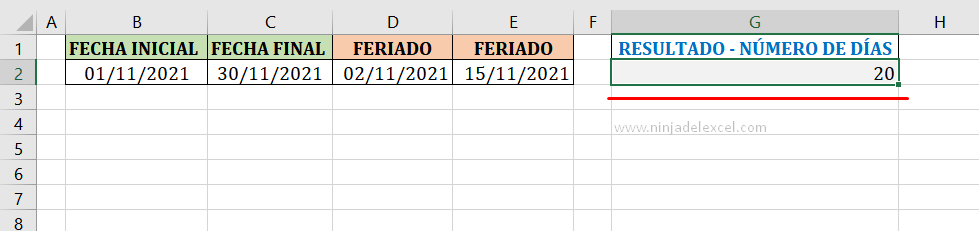
Curso de Excel Básico, Intermedio y Avanzado:
Pronto, ¡Cursos de Excel Completo! Continúa leyendo nuestros artículos y entérate un poco más de lo que hablaremos en nuestra aulas virtuales.
Si llegaste hasta aquí deja tu correo y te estaremos enviando novedades.
¿Qué esperas? ¡Regístrate ya!
Accede a otros Tutoriales de Excel
- Días laborables en Google Sheets – ¿Como calcular? – Ninja del Excel
- Destacar Días Trabajados y los Fines de Semana en Excel – Ninja del Excel
- Contando caracteres que el segundo es: B – Ninja del Excel
- Cómo Eliminar Caracteres en Excel – Ninja del Excel
- 10 Consejos Básicos para Quien no Sabe Nada de Excel – Ninja del Excel
- Cómo Hacer un Gráfico Básico en Excel – Ninja del Excel


















